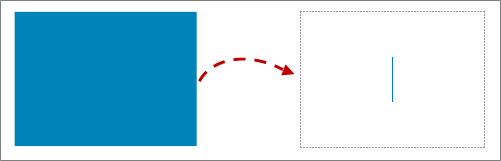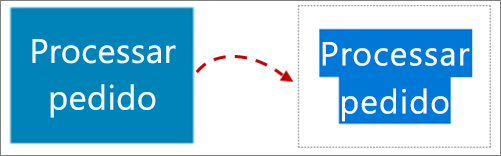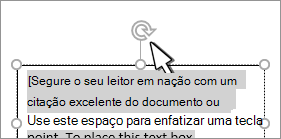Você pode adicionar texto diretamente às formas no Visio.
Você também pode colocar texto diretamente em uma página usando uma caixa de texto, uma forma que você pode adicionar ao desenho que permite colocar texto em qualquer lugar.
Adicionar texto a uma forma
-
Selecione a forma.
-
Digite o texto. Quando a forma é selecionada e você começa a digitar, o Visio adiciona o texto à forma selecionada..
-
Para formatar o texto, você pode seguir um destes procedimentos:
-
Na guia Página Inicial no grupo Fonte, defina as características da fonte.
-
Na guia Página Inicial, no grupo Parágrafo, defina o alinhamento e outras características.
-
-
Clique na área em branco na página e pressione Esc para concluir.
Adicionar texto à página
É possível adicionar texto diretamente à página, independentemente de qualquer forma ou objeto no desenho.
-
Na guia Página Inicial , no grupo Ferramentas , clique em Texto
-
Clique em qualquer lugar na página para criar uma caixa de texto ou clique e arraste para deixar a caixa de texto do tamanho desejado.
-
Digite o texto.
-
Para formatar o texto, siga um destes procedimentos:
-
Na guia Página Inicial no grupo Fonte, defina as características da fonte.
-
Na guia Página Inicial, no grupo Parágrafo, defina o alinhamento e outras características.
-
-
Clique em uma área em branco na página ou pressione Esc para concluir.
Editar texto
-
Clique duas vezes no texto que você deseja editar.
-
Edite o texto.
-
Clique em uma área em branco na página ou pressione Esc para concluir.
Observações:
-
Se a forma ainda não estiver ampliada, o Visio ampliará a exibição enquanto você digita. Quando terminar de digitar, clique em uma área vazia da página ou pressione Esc. O Visio reduzirá a forma.
-
Para impedir que o Visio amplie o texto:
-
Clique na guia Arquivo e depois em Opções.
-
Clique na guia Avançado.
-
Em Opções de edição, na caixa Ao editar, aplicar zoom automaticamente no texto com menos de, digite 0 (zero) para o tamanho.
-
Mover ou girar texto
Em uma forma
-
Na guia Página Inicial , no grupo Ferramentas , clique na ferramenta Bloco de Texto
-
Clique na forma para selecionar seu bloco de texto.
Observação: Se o texto estiver em um grupo, clique para selecionar o grupo e clique para selecionar o texto na forma.
-
Arraste o texto para mover o bloco de texto.
-
Na guia Página Inicial , no grupo Ferramentas , clique na Ferramenta ponteiro
Depois de alternar de volta para a Ferramenta do Ponteiro
Na página
-
Na guia Página Inicial , no grupo Ferramentas , clique na Ferramenta ponteiro
-
Clique no texto e arraste para movê-lo ou arraste a alça de rotação para rotacionar o texto. Quando o ponteiro estiver sobre a alça de rotação, ele se transforma em uma seta que forma um círculo
Adicionar texto a uma forma e editá-lo
-
Abra o diagrama para edição.
-
Siga um desses procedimentos:
-
Para adicionar texto, selecione uma forma e comece a digitar.
-
Para editar texto, clique duas vezes na forma que você deseja editar.
O Visio alterna para o modo de edição de texto e pode ampliar a forma.
-
-
Para parar de adicionar texto, clique fora da forma ou pressione Esc.
O Visio restaura o modo de exibição original, caso ele tenha ampliado automaticamente a forma quando você começou a digitar.
Adicionar texto à página
Você também pode adicionar texto diretamente à página, independentemente de qualquer outra forma ou objeto no desenho.
-
Na guia Inserir, selecione Caixa de Texto
-
Clique em qualquer lugar da página para criar uma caixa de texto ou clique e arraste para desenhar a caixa de texto do tamanho desejado.
-
Digite o texto.
-
Selecione o texto para formatar: na guia Página Inicial , você pode definir as características de texto (nome da fonte, tamanho, cor, estilo) e alinhamento.
-
Para concluir, clique em uma área em branco na página ou pressione Esc.
Girar texto em incrementos de 90 graus
Você pode girar facilmente o texto por trimestre:
-
Selecione a caixa que contém o texto que você deseja girar.
-
Na guia Forma da Faixa de Opções, clique em Girar Texto
Girar texto para qualquer ângulo
-
Selecione a caixa que contém o texto que você deseja girar.
-
Selecione o identificador de rotação acima da caixa.
-
Comece a mover o ponteiro do mouse em uma direção circular. Solte o botão do mouse quando o texto for girado para a posição desejada.